win10装系统磁盘被写保护怎么办?win10重装系统时磁盘被写保护锁定解决方法
脚本之家
win10装系统磁盘被写保护怎么办?很多时候我们电脑遇到的问题都需要通过重装系统的方法来解决,但是在给电脑重装系统时发现磁盘被写保护了该怎么办呢?这类和大家分享一个解决方法。
系统:win10专业版
电脑:惠普电脑
win10重装系统时磁盘被写保护锁定解决方法
1、在搜索栏中搜索cmd,然后右键选择以管理员身份运行。

2、然后在cmd命令中输入diskpart的命令,这个是操作系统下的一个磁盘分区管理工具。
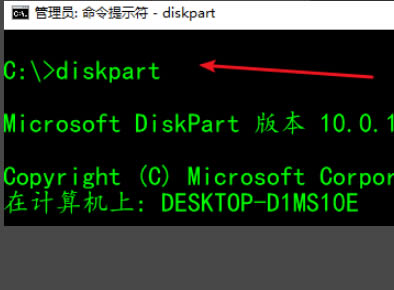
3、接着在diskpart交互模式中执行这些命令,可以看到最左侧的是磁盘的序号了,我们可以跟进磁盘的大小来区分判别。
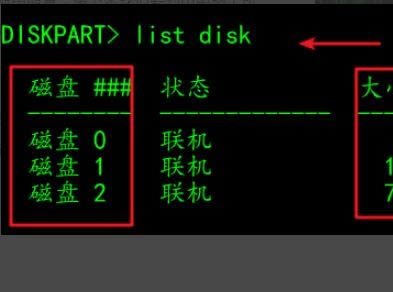
4、我们可以看到2好磁盘是被保护锁定的状态,所以将磁盘2选择,然后执行select disk 2。
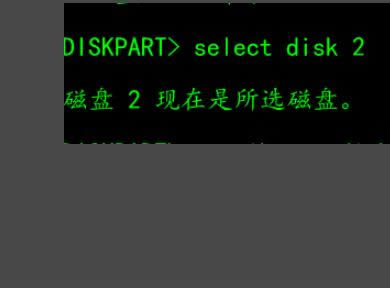
5、接着执行attributes disk命令查看磁盘属性,就可以看到只读属性我们设置为是了。
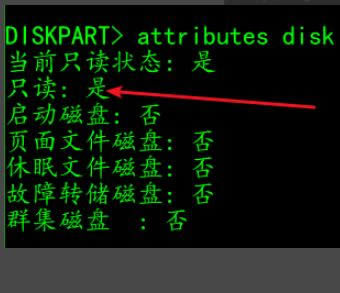
6、接着我们执行attributes disk clear readonly命令,清楚只读属性去掉写保护状态即可。
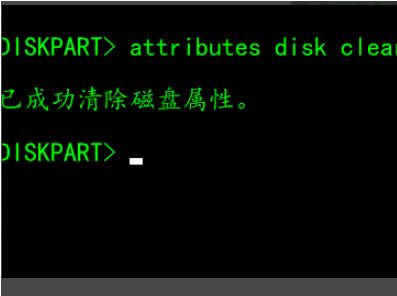
以上就是win10装系统磁盘被写保护怎么办?win10重装系统时磁盘被写保护锁定解决方法的详细内容,更多关于win10重装系统提示磁盘被锁解决方法的资料请关注脚本之家其它相关文章!
